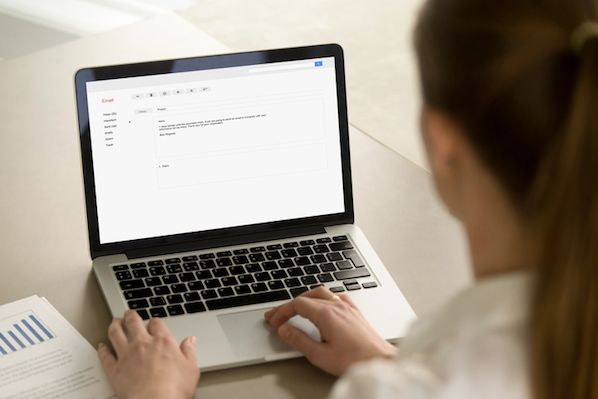Gmail用户…曾经点击过
例如,即使我是Gmailer,我的电脑始终常常尝试打开Outlook。很烦人。
“mail.“链接是使用的超链接 mailto链接。只需点击跳转链接,找到您选择的浏览器的说明。
mailto链接。只需点击跳转链接,找到您选择的浏览器的说明。
跳转到指示
如何使Gmail默认邮箱在Chrome浏览器
- 打开Chrome并导航到“设置”。
- 单击“隐私和安全性”下的“内容设置”。
- 选择“Handlers”并打开Ask协议。
- 在Chrome中打开Gmail,然后单击协议处理程序图标。
- 允许Gmail打开所有电子邮件链接。
1.打开Chrome并导航到“设置”。
在你真正将Gmail设置为默认邮件客户端之前,你需要允许Gmail询问你的权限。要做到这一点,打开你的Chrome浏览器窗口,点击URL地址栏旁边的三个点图标。然后点击“设置”,倒数第二。

2.单击“隐私和安全性”下的“内容设置”。
在Chrome浏览器中显示的“设置”选项卡中,向下滚动到底部,然后单击“高级”。这将扩展您的设置选项。在出现的第一个组中,“隐私和安全”,单击“内容设置”底部的“内容设置”。

3.选择“Handlers”并打开Ask协议。
在出现的下一组选项中,找到靠近列表底部的“Handlers”设置。它看起来是这样的:

单击此设置,您将看到至少一个水平交换机,您可以在其中允许您访问的任何网站询问您是否可以成为Chrome默认的“处理程序”。如下所示将此设置切换到上位置。(如果它已经已打开,请关闭并再次关闭 - 这可以提示Gmail重新要求您成为您的默认处理程序,如果您之前已被问到并希望更改答案。)

4.在Chrome中打开Gmail,然后单击协议处理程序
图标。
一旦您的询问协议已打开默认处理程序,请在新选项卡中打开Gmail,并确保您已登录。
5.允许Gmail打开所有电子邮件链接。
在URL地址栏的末尾,你会看到一个新的图标,看起来像两个灰色的钻石交织在一起。点击这个图标,你会看到下面的下拉菜单:

点击“允许”响应Chrome询问您,如上所示,然后按完成。如果他们来自Chrome浏览器,您将正式拥有所有“Mailto:”链接在Gmail中打开。
笔记:如果您仍然遇到问题(例如,您的“协议处理程序”窗口显示为空白,无选项),尝试安装谷歌的邮件转换为Chrome。
如何在Firefox中制作Gmail默认电子邮件
- 打开浏览器右上角的Firefox菜单。
- 选择“首选项”并向下滚动到“应用程序”。
- 在搜索栏中查找或搜索“mailto”。
- 在“mailto”旁边,打开下拉菜单,选择“Use Gmail”。
1.在浏览器的上右右侧的角落打开Firefox菜单。
打开Firefox,在浏览器的右上角找到一个由三条水平线叠加而成的图标。点击这个图标,会出现一个包含11个不同浏览器设置的下拉菜单。

2.选择“首选项”并向下滚动到“应用程序”。
从这个下拉菜单中选择“首选项”图标,你会看到在左侧的“常规”选项卡下归档的整个设置页面。停留在常规设置页面,向下滚动,直到你看到“应用程序”部分。
3.在搜索栏中查找或搜索“mailto”。
在Firefox的“应用程序”设置下,您可能会看到一个以前使用过的应用程序列表,这取决于您使用Firefox的方式。在左边一栏中寻找“mailto”应用程序(如果你没有看到它的列表,在列表上方的“Applications”搜索栏中搜索它)。

4.在“mailto”旁边,打开下拉菜单,选择“Use Gmail”。
在应用程序列表的右栏中,单击“mailto”行并选择“Use Gmail”。这将设置Gmail作为所有来自Firefox的mailto链接的默认邮件客户端。不需要保存设置——Firefox会自动保存设置。

笔记:如果你的电脑上也下载了Chrome浏览器,你也可能会看到“使用Chrome”选项。如果你看到Chrome和Gmail都是默认选项,坚持Gmail。如果没有,请验证您已登录到Gmail并再次加载这些设置。如果你看到的只是使用Chrome的选项,那么选择这个作为你的默认邮件客户端。
如何在Internet Explorer中制作Gmail默认电子邮件
- 打开ie浏览器下载谷歌工具栏。
- 单击浏览器右上角的扳手图标。
- 向下滚动到“网络浏览工具”部分,并选择“使用Gmail作为‘邮件到’链接。”
- 单击“保存”。
1.打开ie浏览器下载谷歌工具栏。
Internet Explorer中实际上没有本机设置,可将Gmail设置为默认电子邮件客户端。为此使用此浏览器,您将首先下载Google工具栏,可用。
2.点击扳手
图标
在 浏览器的右上角。
谷歌工具栏安装在Internet Explorer浏览器上后,找到并单击浏览器右上角的扳手图标。根据你所安装的ie版本,该图标看起来像这样:
3.向下滚动到“Web浏览工具”部分,然后选择“使用Gmail”邮件为“链接”。
扳手图标将打开您的工具栏选项,根据左侧的选项卡开始常规设置,如下所示。向下滚动到“网络浏览工具”部分,勾选标签为“使用Gmail作为“邮件到”链接的框。
4.单击“保存”。
使用选项窗口右下角的按钮保存新工具栏选项,您都设置了。
如何使Gmail在Safari浏览器默认电子邮件
- 打开Safari并下载Google的MailTo扩展。
- 单击Safari浏览器右上角的箭头,然后选择下载的文件。
- 在弹出窗口中单击“安装”。
- 从选项列表中选择Gmail。
- 重新启动浏览器。
1.打开Safari并下载Google的MailTo扩展。
类似于Internet Explorer,您需要一个第三方插件来在Safari中制作Gmail您的默认电子邮件客户端。为此,下载谷歌的Mailto扩展,可用。
2.单击Safari浏览器右上角的箭头,然后选择下载的文件。
一旦谷歌的邮件扩展已下载到Safari,请在地址栏旁边使用浏览器右上角的向下箭头。
因为这个扩展是从互联网下载的,你的Mac电脑可能会要求你信任这个应用程序,如下所示。点击“信任”和扩展将开始安装到您的浏览器。

3.单击弹出窗口中的“安装”。
如果在苹果的文件警告中选择“信任”后,Mailto扩展没有开始下载,它可能只需要你的提示就可以这么做。下面是从“下载”列表中选择下载文件后可能出现的另一个窗口。选择“安装”。

3.从选项列表中选择Gmail。
下面是一个简单的选项列表,你的新Mailto扩展将显示给你的Safari。从这个列表中选择“Gmail”,Safari会自动保存你的新设置。
 mailto自动链接在Gmail中。
mailto自动链接在Gmail中。
 最初发布2018年8月28日上午9:27:00,2019年6月14日更新
最初发布2018年8月28日上午9:27:00,2019年6月14日更新
话题:
电子邮件收件箱技巧别忘了分享这篇文章!
相关文章
![如何写一个很棒的电子邮件签名[+专业例子]“></a>
</figure>
<div class=](http://www.emcdepot.com/hubfs/email-signatures-1.jpg)
如何写一个很棒的电子邮件签名[+专业例子]